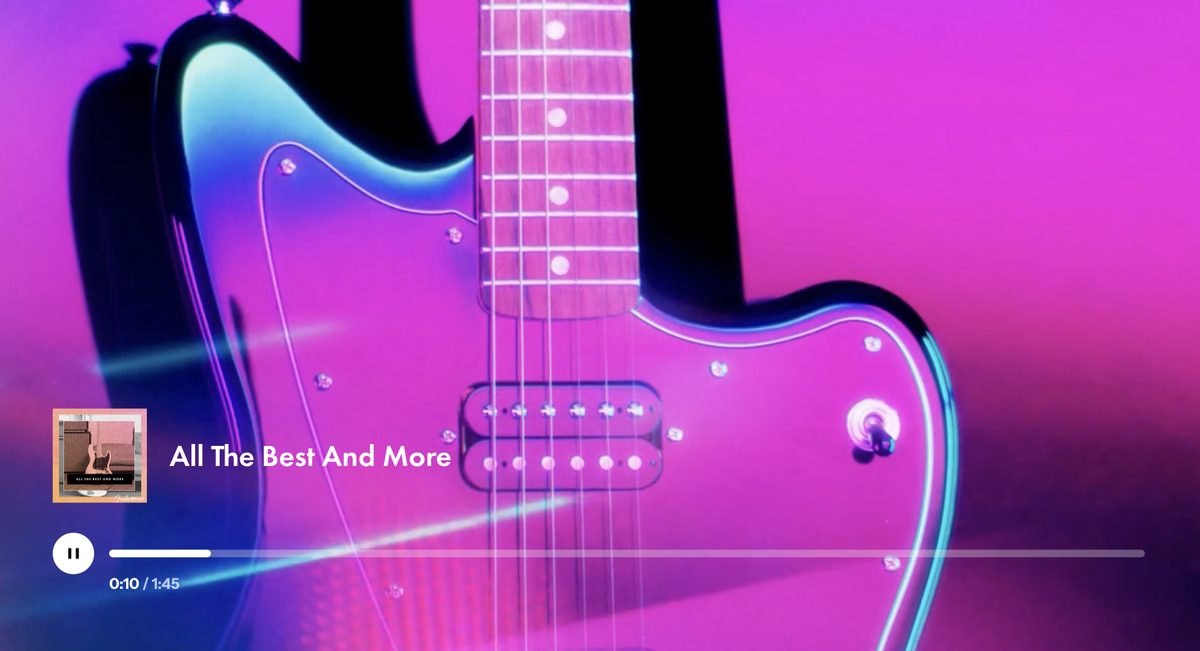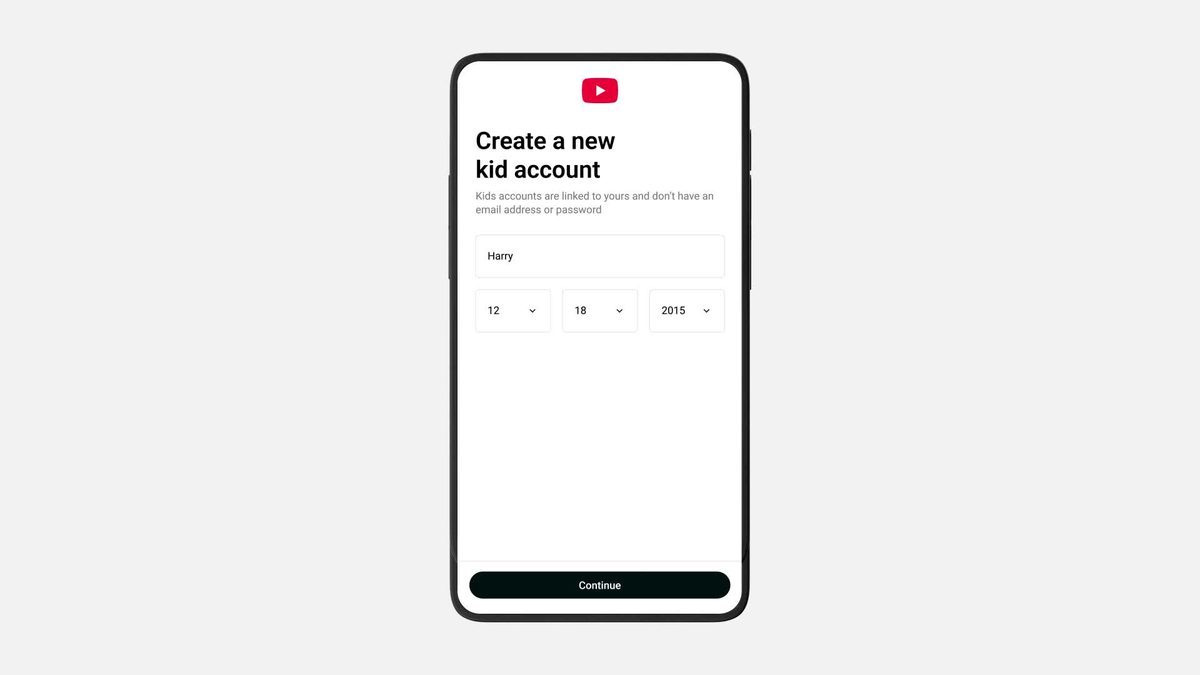Sicherlich haben wir uns alle schon einmal gefragt, was die Unterschiede zwischen NTFS und FAT32 sind und wir waren uns nie ganz klar darüber. Wir wissen, dass USB-Laufwerke normalerweise im FAT32-Format vorliegen und dass NTFS für unser Windows-Betriebssystem verwendet wird. Nun, wir werden alles erklären.
NTFS vs. FAT32: Was sind die Unterschiede?
FAT32 und NTFS: Dateiformate
FAT32 (File Allocation Table) ist ein Dateiformat, das bereits 1977 von Microsoft als Weiterentwicklung des FAT-Dateisystems entwickelt wurde. Folglich ist es ein älteres Dateisystem als NTFS. Es wurde erstmals 1981 auf den ersten IBM Personalcomputern verwendet und wurde später vom MS-DOS-Betriebssystem verwendet. Dieses Dateisystem wird noch heute auf kleinen tragbaren Speichereinheiten verwendet, und wir werden später sehen, warum.

NTFS (New Technology File System) ist das neueste verfügbare Dateiformat, das von Microsoft für das Windows-Betriebssystem entwickelt wurde. Es wurde 1993 mit dem Betriebssystem Windows NT eingeführt und wurde später in den Betriebssystemen von Heimcomputern mit Windows 2000 und in größerem Umfang in Windows XP implementiert. NTFS wurde einigen Updates unterzogen und wird derzeit von allen Windows-basierten Betriebssystemen verwendet.
NTFS vs. FAT32: Speicherkapazität
Wenn wir beide Dateiformate vergleichen wollen, müssen wir zunächst wissen, von welchen Datei- und Partitionskapazitäten wir jeweils sprechen. Dies ist der Hauptunterschied zwischen den beiden Dateiformaten.
FAT verwendet 32-Bit-Clusteradressen, obwohl aufgrund des Scandisk-Dienstprogramms von Microsoft nur 28 Bit zum Adressieren von Dateien und Partitionen geeignet sind. Aus diesem Grund erlaubt das FAT32-System eine maximale Dateigröße von 4 GB, einen maximalen Dateinamen von 255 Zeichen. Die Anzahl der Dateien darf 268.173.300 (ca. 228) nicht überschreiten. Darüber hinaus können wir eine maximale Partitionsgröße von 2 TB haben.
Werfen wir nun einen Blick auf die NTFS-Funktionen. Mit diesem Dateiformat können wir eine minimale Clustergröße von 512 Byte zuweisen und es kann 32-Bit-Clusteradressen verarbeiten. Aus diesem Grund werden Dateien mit einer maximalen Größe von 16 GB und einer maximalen Anzahl von 4.294.967.295 Dateien unterstützt.

Es ermöglicht die Angabe eines Dateinamens mit 255 Zeichen, genau wie bei FAT32. Mit dem neuen Update dieses Dateisystems können wir mit einem 64-Bit-System eine maximale Volume-Größe von 16 EB (Exabyte) erreichen. Wenn es 32 sind, können wir Volumes bis zu 4 TB adressieren. Ein weiteres sehr interessantes Feature, das NTFS implementiert, ist die Möglichkeit, verschiedenen Benutzern Zugriffsberechtigungen für eine Datei zuzuweisen, und es ermöglicht auch die Verschlüsselung von Dateien, um ihnen Sicherheit zu bieten.
Diese Funktionen sind zweifellos die wichtigsten bei der Auswahl des zu verwendenden Dateisystems. Auf den heutigen Festplatten ist die Verwendung von NTFS fast obligatorisch, sonst könnten wir keine Dateien größer als 4 GB haben und Benutzerberechtigungen für verschiedene Benutzersitzungen auf demselben System verwalten.
NTFS vs. FAT32: Geschwindigkeit und Kompatibilität
Aus praktischen Gründen sollte die Geschwindigkeit eines FAT32- und NTFS-Dateisystems gleich sein, immer abhängig von der Leistung des Speichers, den wir in unseren Händen haben, und der Verarbeitungskapazität unseres Computers. Geschwindigkeitstests haben jedoch eine bessere Performance von Dateien unter dem NTFS-System gezeigt, und dies liegt an der verwendeten Clustergröße und natürlich an der Architektur der Festplatten.
In Bezug auf die Kompatibilität übertrifft FAT32 immer noch NTFS. Dieses System ist mit fast allen vorhandenen Betriebssystemen wie macOS, Linux, FreeBSD usw. lese- und schreibkompatibel. Neben den Systemen gibt es viele Multimediageräte wie Musik- oder Bildplayer und Drucker, die nur mit FAT32 und kann daher mit tragbaren Speicherlaufwerken interagieren, die dieses System tragen. Dies ist einer der Hauptvorteile, warum wir heute noch FAT32 verwenden können.
NTFS ist auch mit den meisten Betriebssystemen lese- und schreibkompatibel, obwohl in vielen Fällen zusätzliche Software erforderlich ist. Auf Macs müssen Sie beispielsweise Paragon NTFS verwenden, oder unter Linux sollten Sie das entsprechende NTFS-3G-Paket installieren, um Dateien in diesem Format schreiben zu können.

Ein weiterer zu berücksichtigender Aspekt ist, dass es in Windows und anderen Systemen möglich ist, die Laufwerke auf Wunsch sowohl in NTFS als auch in FAT32 zu formatieren, und wir können auch Dateien direkt von einem Laufwerk auf ein anderes übertragen.
Wann ist es ratsam, NTFS oder FAT32 zu verwenden?
Nun, mit den von uns bereitgestellten Daten können wir uns alle eine Vorstellung davon machen, welche besser ist:
NTFS:
Es ist in praktisch allen Fällen ratsam, da es mit den Systemen weitgehend kompatibel ist und es uns ermöglicht, große Dateien zu speichern. Bei aktuellen Windows-Betriebssystemen ist es praktisch zwingend erforderlich, es beim Einbau des Systems in ein Gerät sowie in großen Geräten zu verwenden.
Es wird auch notwendig sein, wenn wir USB-Laufwerke verwenden möchten, um ISO-Images oder große Multimedia-Dateien darauf zu speichern, andernfalls wäre dies nicht möglich. Wir werden in der Lage sein, eine FAT32-Einheit in NTFS von Windows zu formatieren.
Ein weiterer Aspekt, den wir gesehen haben und der von grundlegender Bedeutung ist, ist die Möglichkeit, Dateien Berechtigungen zuzuweisen und die Dateiverschlüsselung zu unterstützen, was für ein Mehrbenutzer-Desktop-System unerlässlich ist.
FAT32:
Dieses System kann empfohlen werden, wenn wir über USB-Speicherlaufwerke mit einer Größe zwischen 2 GB und 16 GB verfügen. In den anderen Fällen ist es immer besser, NTFS als FAT32 zu verwenden.